生产文件的输出,俗称Gerber out,Gerber文件是所有电路设计软件都可以产生的文件,在电子组装行业又称为模版文件(Stencil Data),在PCB制造业又称为光绘文件。可以说Gerber文件是电子组装业中最通用最广泛的文件格式,生产厂家拿到Gerber文件可以方便和精确地读取制板的信息。
10.6.1 Gerber的输出
1、在绘制好的PCB界面中,执行菜单命令“File-Fabrication outputs-Gerber Files”,进入Gerber setup 界面,如图10-37所示。
● Units 输出单位的,通常选择“inch”,
● Format比例格式选择,通常选择2∶4 。
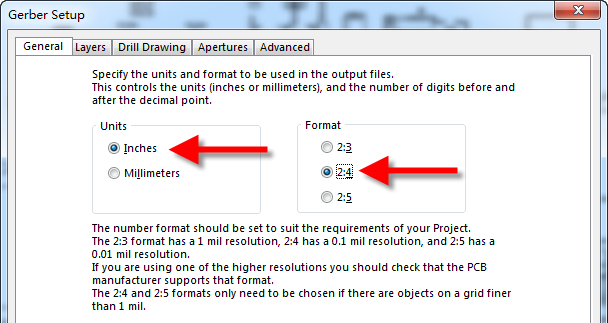
图10-37输出单位&格式精度选择
2、“Layers”选项设置
●“Polt lays”下拉菜单中选择“Used on”,意思是在设计过程中用到的层都进行勾选输出,当然如果不需要输出的层可以直接上面对话框中去掉勾选。
●“Mirror layers”下拉菜单里面选择“All off”全部关闭,不能镜像输出。
●层的输出选择如图10-38所示,注意必选项和可选项。
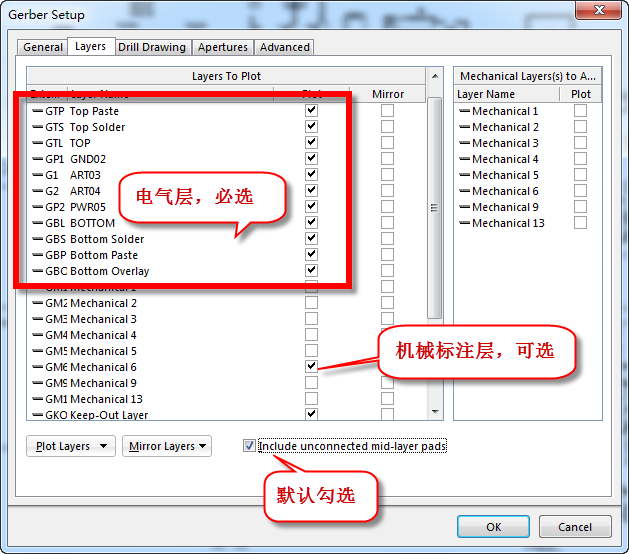
图10-38层的输出选择
●层的示意说明
ØGTP = Gerber Top Paste 顶层钢网层
ØGTS = Gerber Top Solder 顶层阻焊层
ØGTO = Gerber Top Over Layer 顶层丝印层
ØGTL = Gerber Top Layer 顶层线路层
ØGP1 = Gerber Plane 1 第一个负片内层
ØG1 = Gerber Layer 1 第一个正片内层
ØG2 = Gerber Layer 2 第二个正片内层
ØGP2 = Gerber Plane 2 第二个负片内层
ØGBL = Gerber Top Layer 底层线路层
ØGBO = Gerber Bottom Over Layer 顶层丝印层
ØGBS = Gerber Bottom Solder 底层阻焊层
ØGBP = Gerber Top Paste 底层线路层
ØGM 1= Gerber Mechanical 1 机械表示1层
ØGKO= Gerber Keep-out Layer 禁止布线层
3、Drill Drawing Plots 对“Plot all used drill Pairs”及“Plot all used drill pairs”进行勾选,表示对用到的钻孔类型都进行输出。
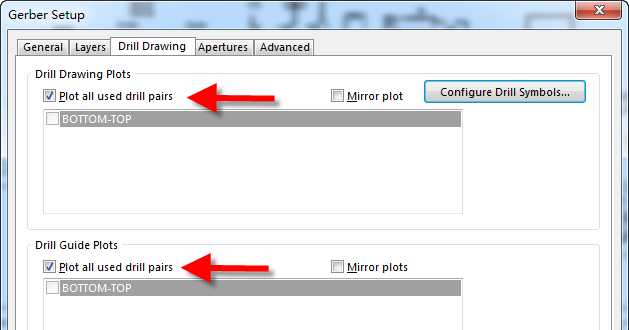
图10-39 Drill Drawing 设置
4、Apertures 默认设置此,选择“RS274X”格式进行输出,D码格式如图10-40所示。
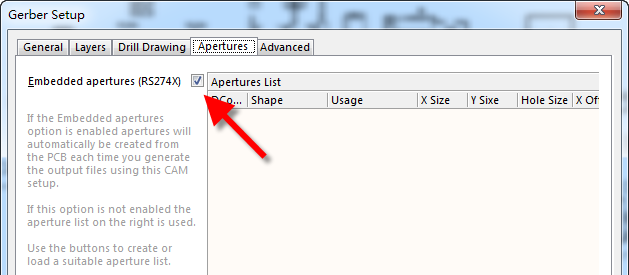
图10-40 D码格式
5、Advanced 菜单项,如图10-41所示三项数值都在后面都增加一个“0”,增大数值,防止输出面积过小的情况。其他选项采取默认设置即可。
如果不扩大设置,可能出现如图10-42所示提示,有可能造成文件输出不全的情况,按照上面设置可以得到解决。
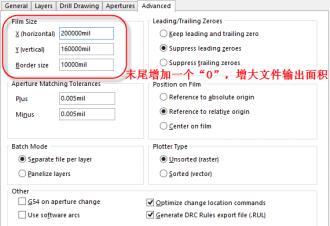
图10-41 Film Size扩大设置
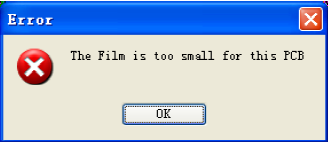
图10-42 Gerber输出面积过小
6、Gerber输出效果预览如图5-32所示。
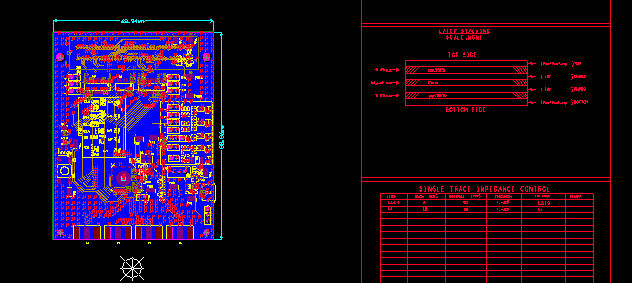
图10-43 Gerber输出预览
10.6.2 钻孔文件的输出
设计文件上放置的安装孔和过孔需要通过钻孔输出设置进行输出,在PCB的文件环境中,执行菜单命令“File-Fabrication outputs-NC Drill Files”,如图10-44,进入钻孔文件输出界面:
● Units 输出单位的,通常选择“inch”;
● Format比例格式选择,通常选择2∶4 ;
●其他选项进行默认设置。
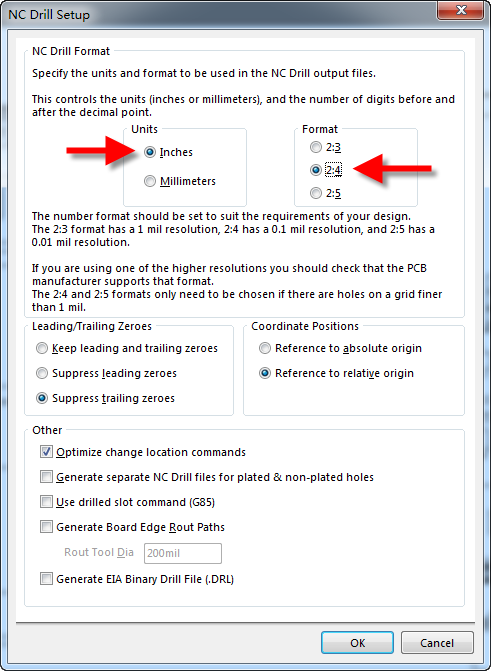
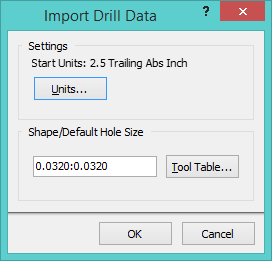
图10-44钻孔文件输出设置
在PCB设计阶段,我们通常在PCB的右下角“Drill Drawing”层防止“.Legend”字符,在输出Gerber之后,我们会很详细地看到钻孔的属性以及数量等信息,如图10-45所示。
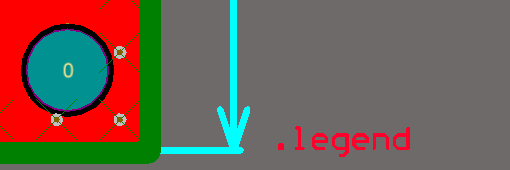
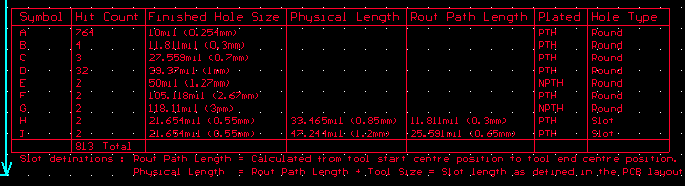
图10-45 “.Legend”字符的放置和输出
在PCB中放置“.Legend”字符时字高和字宽不要太大,放置“30/5 mil”最佳,不宜过大。
10.6.3 IPC网表
如果在提交Gerber文件给板厂时,同时生成IPC网表给厂家核对,那么在制板时就可以检查出一些常规的开短路问题,可避免一些损失。
在PCB界面下,执行菜单命令“File-Fabrication outputs-TestPoint Report”,进入IPC网标输出对话框,按照如图10-46所示进行相关设置,之后输出即可。
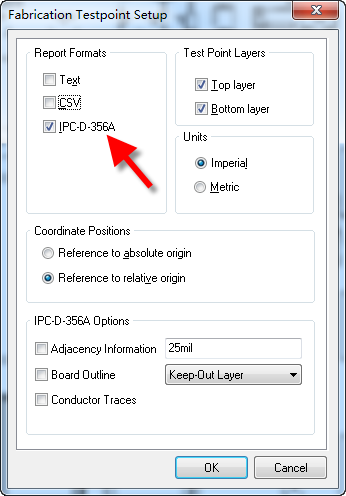
图10-46 IPC网表的输出
10.6.4 贴片坐标的输出
制版生产完成之后,后期需要对各个器件进行贴片,这需要用各期间的坐标图。Altium中通常输出TXT文档类型的坐标文件;如图10-47所示,在PCB几面,执行菜单命令“File-Assembly Outputs-Generates pick and place files”,进入坐标文件生成界面。选择输出坐标格式和单位(通常为mm)。
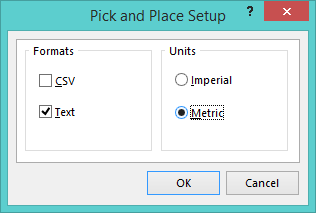
图10-47坐标文件设置
至此所有的Gerber资料输出完毕,把当前工程目录下Output文件夹中的所有文件进行打包即可发送到PCB加工厂进行加工,Gerber文件的打包如图10-48所示。
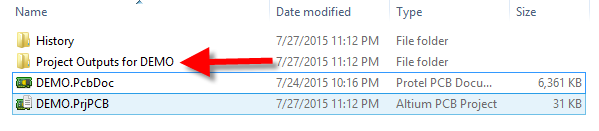
图10-48 Gerber文件的打包